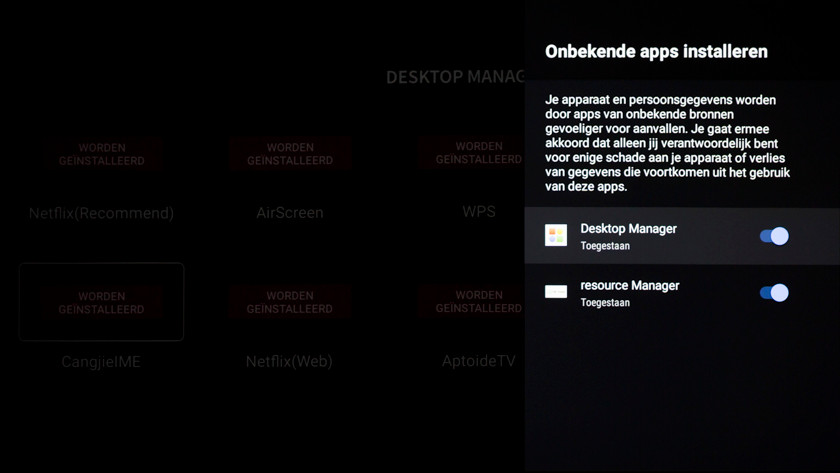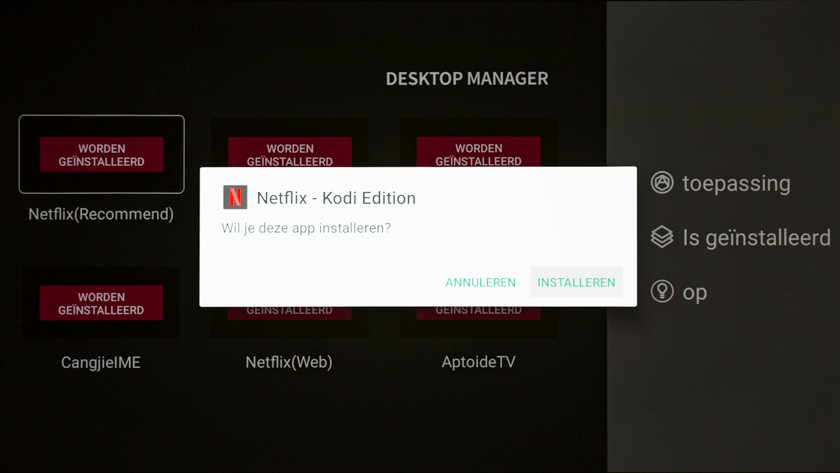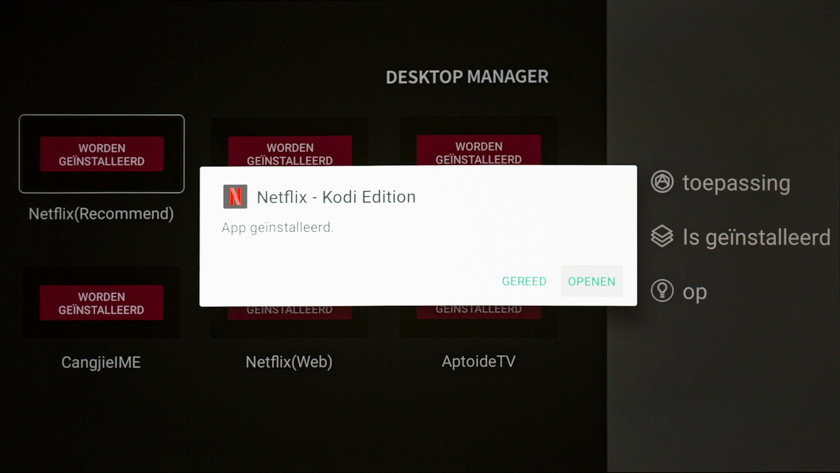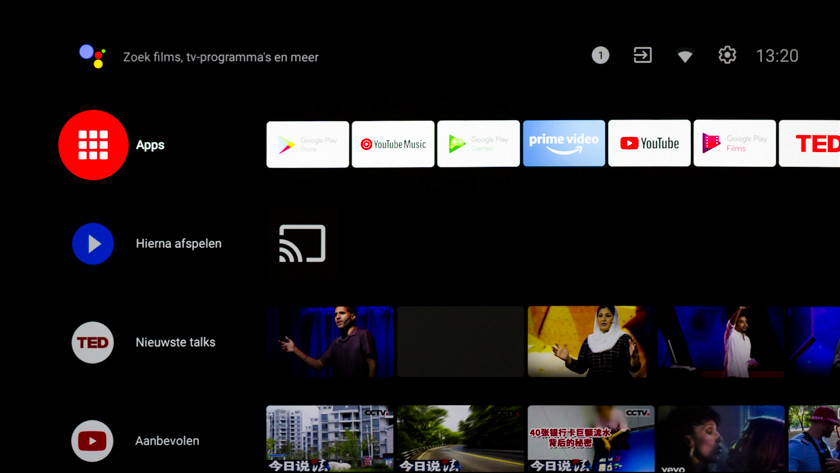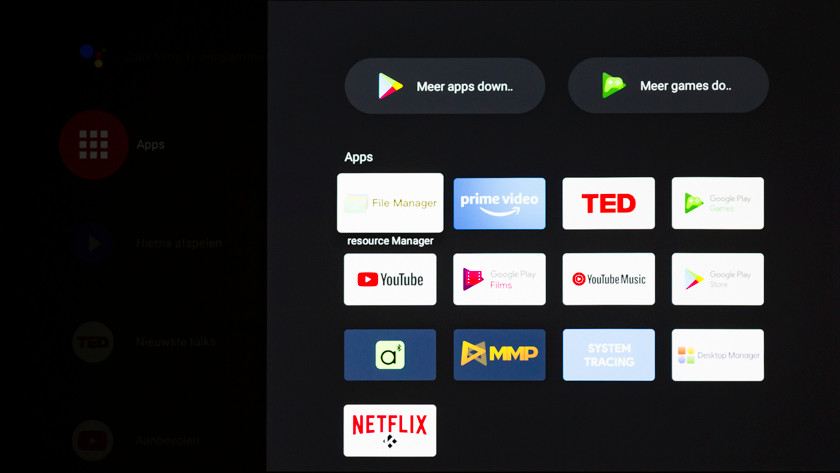Hoe download je Netflix op de XGIMI beamer?
Aan de slag met Netflix op je XGIMI smart beamer
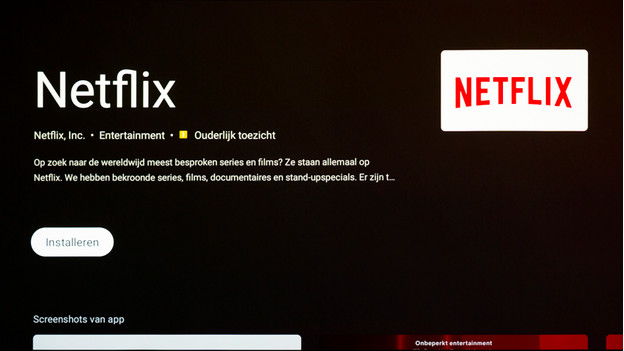
Je downloadt de Netflix app op je XGIMI beamer via de app DesktopManager. Dat doe je in een paar eenvoudige stappen.
Stap 1. Ga naar de Google Play store
Stap 2. Zoek de DesktopManager app
Stap 3. Installeer de DesktopManager app
Stap 4. Installeer de Netflix app
Stap 5. Vink DesktopManager aan
Stap 6. Zet Netflix op het home menu
Stap 1: ga naar de Google Play store
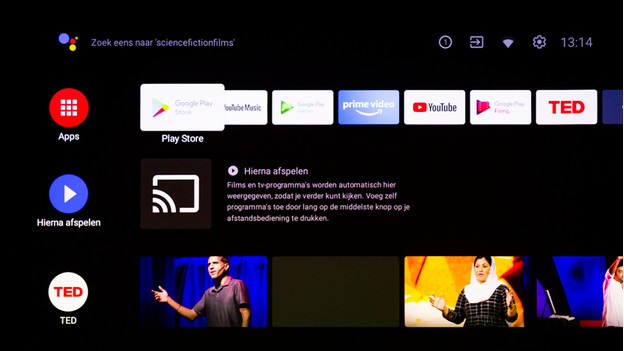
Zodra de XGIMI smart beamer aanstaat, zie je een overzicht met verschillende apps. Navigeer naar de 'Google Play store'. Open de 'Google Play Store'.
Stap 2: zoek de DesktopManager app
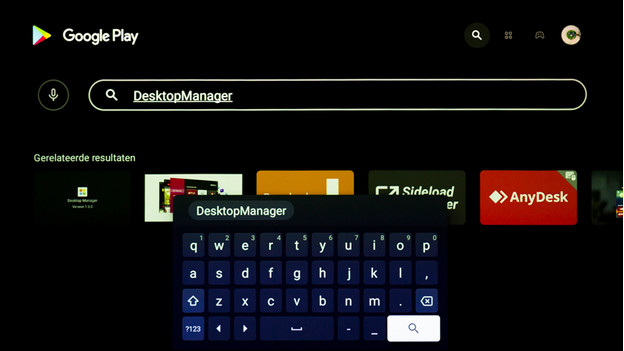
In de Google Play store zie je rechtsboven een knop met een vergrootglas icoontje, daar klik je op. Vervolgens druk je op de zoekbalk, waarna een toetsenbord tevoorschijn komt. Hier typ je 'DesktopManager'.
Stap 3: installeer de DesktopManager app
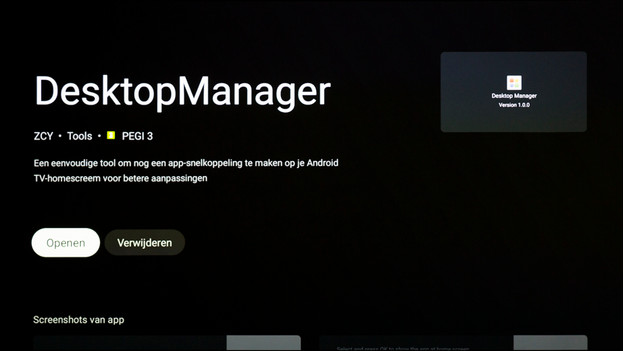
Als je app in beeld verschijnt, klik je erop. Daarna zie je de knop 'Openen'. Zodra je daarop drukt, begint de installatie vanzelf. Als het proces voltooid is, komt de knop 'Open' in beeld. Hier klik je op.
Misschien zie je tijdens het downloaden de melding: 'DesktopManager toegang geven tot foto's, media en bestanden op je apparaat'. Dit is geen probleem. Kies in de melding voor 'Toestaan'.
Stap 4: installeer de Netflix app
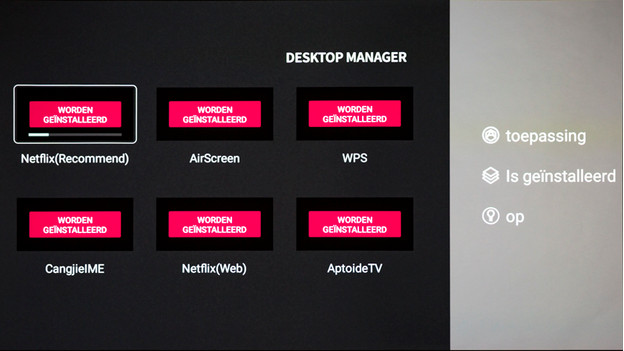
Als de app opent, zie je verschillende opties verschijnen voor apps. Zoek naar 'Netflix (recommend)'. Ga hier met de afstandsbediening naar toe en klik opnieuw erop.
Misschien zie je ook hier een melding over het downloaden van onbekende apps. Zorg dat de toegang van 'DesktopManager' is ingeschakeld. Hierna kan je door met de installatie.
Stap 5: vink DesktopManager aan
-
Zorg dat Desktop Manager is aangevinkt
-
Selecteer 'Installeren'
-
Selecteer "Openen"
Vervolgens zie je een waarschuwing dat een download altijd schade kan toebrengen aan je beamer. Als je dit gelezen hebt en akkoord gaat, vink je 'DesktopManager' aan. Dan gaat de download verder. Wil je direct films kijken? Klik dan op 'Open'.
Stap 6: zet Netflix terug in het hoofdmenu
-
Open linksboven 'Apps'
-
Je vindt Netflix onderaan
Kies 'Apps' linksboven in het hoofdmenu. Er opent een nieuw venster aan de rechterzijde. Hier zie je de Netflix apllicatie staan. Het bingewatchen kan beginnen!